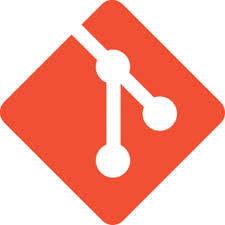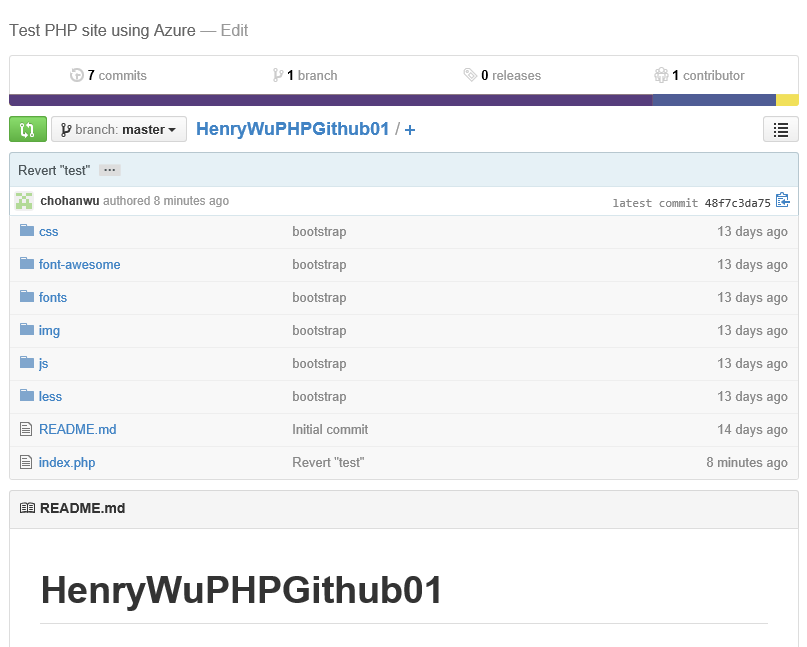使用 Git 及 GitHub 快速將應用程式上傳至 Azure
圖一、Git (左) 及 GitHub (右) 是原始碼版本控制的解決方案
本篇文章主要介紹如何使用原始碼版本控制軟體在 Microsoft Azure 上發行網站。
Git 是一個很常用的版本控制軟體,而 GitHub 則是線上最大的版本控制服務,
當多人一同開發專案時,許多開發者常常利用 Git 來當作程式碼管理的工具。GitHub 也成為分享開源程式碼的主要線上資源。
Azure 提供的原始碼發行方案
Azure 上提供了眾多版本控制方案讓開發者發行網站,
包含了:
| 序號 | 名字 | 圖像 | 描述 |
| 1. | Visual Studio Online |  |
Visual Studio Online 提供軟體管理、 原始檔控制、問題追蹤、建置和測試自動化 等作業的完整解決方案。 |
| 2. | Git |  |
您的本機電腦上已經有 Git 儲存機制嗎? 只要將您的本機 Git 儲存機制發行至 Windows Azure 中的遠端儲存機制,您的網站 就會立即自動上線。 |
| 3. | GitHub |  |
GitHub 最適合用來與朋友、同事、同學 或陌生人分享程式碼。超過三百萬的使用者 一起使用 GitHub 來建立美好的事物。 |
| 4. | Dropbox |  |
Dropbox 是一個免費服務,可讓您將所有相片、 文件和影片帶到任何地方,並且輕鬆地與他人分享。 透過使用 Windows Azure 可快速地從 Dropbox 資料夾同步處理並部署您的程式碼。 |
| 5. | Bitbucket |  |
Bitbucket 是 Git 和 Mercurial 分散式版本控制系統 的主控網站。Bitbucket 包括問題追蹤程式、 Wiki,以及與熱門服務 (例如 Basecamp、Flowdock 和 Twitter) 的整合。 |
| 6. | CodePlex |  |
CodePlex 是 Microsoft 的開放原始碼專案主控網站。 您可以免費建立公用專案,將您的程式碼與全世界分享。 |
| 7. | 外部儲存機制 |  |
輸入任何公用外部儲存機制的 URL,即可自動從該位置 進行部署。支援 Git 和 Mercurial 儲存機制。 |
使用 Git 及 GitHub 上傳網站
1. 在 Azure Portal 中點選「新增」
3. 點選「從原始檔控制發行」
4. 選取原始碼來源
接下來的部分將會分成兩部分進行:
使用本機 Git 發行網站
1. 進入網頁後點選「部屬」,在頁面下方即可看到您的 Git URL
2.下載並安裝 Git
若您的電腦尚未下載 Git ,請先行至此路徑下載安裝。
3. 將本機原始碼檔案加入 Git 目錄中
-
- 若是第一次進行專案
請打開 PowerShell,進入您應用程式的根目錄,並輸入以下指令 。(若是第一次使用 Git 的開發者,請先將 C:\Program Files (x86)\Git\bin 設定為環境變數)
git init
git add .
git commit -m "First commit"
上述指令會將您的應用程式底下所有檔案加入 Git 目錄中,同時將這些改變提交到 Git 的 master 中。
-
- 若不是第一次發布到 Azure
則您可以從 Azure 上下載當下最新版本的原始碼到本機編輯,請輸入以下指令:
git clone https://YOUR_GIT_URL.git
*YOUR_GIT_URL 請換成您的 Git URL。
-
- 若是本機已經有 Git 目錄,但還尚未發佈到 Azure 上
則跳過此步驟,直接進行步驟 4
4. 加入遠端 Microsoft Azure 儲存機制並推送您的資料
此步驟是設定您的遠端路徑,並將您在本機 Git 目錄下的檔案上傳至 Azure 中。
您可以參考以下指令:
git remote add azure https://YOUR_GIT_URL.git
git push azure master
*YOUR_GIT_URL 請換成您的 Git URL。
在推送資料之前請先輸入您的密碼

推送完成後即可在 Azure Portal 中看到您的部屬紀錄

5. 點選 「瀏覽」,即可以連到網頁。
使用 GitHub 發行網站
1. 點選原始碼位置為 「GitHub」
2. 登入 GitHub 的帳號資訊來授權
<GitHub 上可用的目錄>
4. 同步完畢之後即可以看到 Azure Portal 上的部屬紀錄
若沒有即時同步或是之後有修改的情況,請點選 portal 下方的「同步」
5. 點選 「瀏覽」,即可以連到網頁。
透過 Microsoft Azure 的原始檔發行功能,您可以使用自己喜愛的版本控制軟體,並且快速地與 Azure 連結。對於開發者來說是快速開發專案相當有利的工具,歡迎大家多多利用!!